
넷플릭스 4K 시청의 시작…
넷플릭스에서 정말 최상의 시청 경험을 원하신다면… 넷플릭스 4K 화질 설정은 정말 중요하더라고요…
4K Ultra HD는 일반 HD보다 무려 4배나 선명한 해상도라… 콘텐츠에 대한 생생한 몰입감을 제대로 선사해 줄 거예요… 이 가이드가 4K 화질을 위한 필수 조건과 설정 방법을 상세히 알려드려서… 여러분의 넷플릭스 시청을 한 단계 더 업그레이드해 드릴 수 있을 것 같아요…
혹시 아직 4K 화질을 제대로 경험해보지 못하셨다면… 이 글이 큰 도움이 될 거예요… 함께 알아볼까요…?
4K 화질을 위한 필수 준비물…
넷플릭스 4K 콘텐츠를 제대로 즐기기 위한 필수 조건들을 먼저 확인해 봐야겠죠…?


4K 시청, 이것만은 꼭 필요해요…!
4K Ultra HD의 놀라운 화질을 경험하려면 몇 가지 준비물이 필수적이에요…
| 필수 조건 | 내용 | 비고 |
|---|---|---|
| 넷플릭스 멤버십 | 4K Ultra HD 지원 프리미엄 멤버십 | 가장 기본이 되는 부분이죠…? |
| 4K 지원 기기 | 4K 해상도 TV, 모니터, 스트리밍 기기 | 스마트 TV, Apple TV 4K 등이 대표적이에요… |
| 인터넷 속도 | 안정적인 25Mbps 이상 | 끊김 없는 시청을 위해 정말 중요해요… |
| 4K 콘텐츠 | 넷플릭스 앱 내 ‘4K’ 배지 확인 | 모든 콘텐츠가 4K인 건 아니거든요… |
- 프리미엄 멤버십: 4K Ultra HD를 지원하는 넷플릭스 프리미엄 멤버십이 꼭 필요해요…
- 4K 지원 기기: 4K 해상도를 지원하는 TV나 모니터, 그리고 스트리밍 기기(예: 4K 스마트 TV, Apple TV)가 준비되어야겠죠…?
- 고속 인터넷: 안정적인 25Mbps 이상의 인터넷 연결 속도가 필수예요… 이거 없으면 화질이 자꾸 떨어지더라고요…
- 4K 콘텐츠: 내가 보려는 콘텐츠가 4K Ultra HD로 제공되는지 확인해야 해요… 앱 내에 ‘4K’ 배지가 붙어있는지 꼭 확인해 보세요…
자, 그럼 이제 이런 필수 준비물들을 바탕으로… 본격적으로 넷플릭스 계정 설정을 함께 해볼까요…?
넷플릭스 계정에서 4K 화질 설정하기…
넷플릭스에서 4K Ultra HD 화질을 온전히 즐기려면… 계정 내 재생 설정을 최대 화질로 변경하는 것이 정말 필수적이에요…
이 설정이 넷플릭스가 우리에게 제공할 수 있는 최상의 해상도를 결정하거든요… 아래 절차를 따라 화질 설정을 확인하고 변경할 수 있으니… 천천히 따라와 보세요…
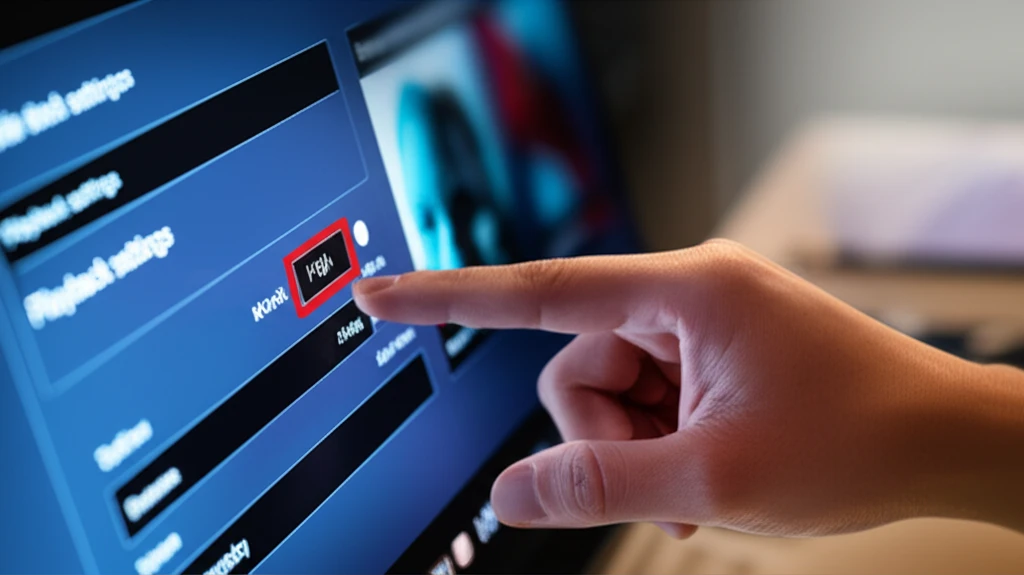
-
넷플릭스 웹사이트 접속…
먼저, 넷플릭스 웹사이트에 로그인해 주세요… (모바일 앱보다는 PC 웹 브라우저를 권장해요… 앱에서는 일부 설정이 제한될 수도 있거든요…)
-
계정 메뉴로 이동…
화면 우측 상단의 프로필 아이콘을 클릭한 후 드롭다운 메뉴에서 ‘계정’으로 이동합니다… 이곳에서 모든 계정 관련 설정을 관리할 수 있어요…
-
프로필 선택…
‘프로필 & 자녀 보호 설정’ 섹션에서 4K 시청을 원하는 특정 프로필을 선택해 주세요… 각 프로필마다 개별적인 재생 설정이 적용되니까… 모든 프로필에 대해 동일하게 설정하는 게 좋겠죠…?
-
재생 설정 접근…
선택한 프로필 아래에 있는 ‘재생 설정’ 또는 ‘재생 활동’ 항목을 찾아 ‘화질 및 데이터 사용 설정’을 클릭합니다… 이 부분이 화질을 조절하는 정말 핵심 메뉴예요…
-
화질 옵션 선택…
‘화질’ 옵션을 ‘고화질’ 또는 ‘자동’으로 설정해 주세요… ‘고화질’은 최고 해상도(4K Ultra HD)를 유지하려 노력하고… ‘자동’은 인터넷 속도에 맞춰 최적의 화질을 유동적으로 제공해요… 4K 화질을 최우선으로 한다면 ‘고화질’을 선택하는 것이 가장 확실하답니다…
팁: ‘자동’ 설정은 인터넷 환경이 불안정할 때 유용하지만… 최상의 4K 경험을 위해서는 ‘고화질’을 선택하고 안정적인 인터넷 환경을 확보하는 것이 정말 중요해요…
-
변경 사항 저장…
모든 설정을 마쳤다면… 반드시 하단의 ‘저장’ 버튼을 클릭하여 변경 사항을 적용해야 해요… 저장하지 않으면 설정이 반영되지 않을 수 있으니 꼭 기억해 주세요…
이렇게 설정을 마치셨는데도 4K 화질이 뭔가 아쉽다고 느껴지신다면… 다음 섹션에서 문제 해결 팁을 꼭 확인해 보세요…!
4K 화질 문제 해결 및 최적화 팁…
넷플릭스 4K 화질이 기대에 못 미친다면… 다음 팁들을 통해 최적의 시청 환경을 구축해 볼 수 있을 거예요…

-
인터넷 속도: 25Mbps 이상의 안정적인 속도가 필수예요… Fast.com에서 현재 속도를 확인해 보시고… 만약 부족하다면 유선 연결이나 공유기 재부팅을 고려해 보세요…
-
기기/앱 재시작: 넷플릭스 앱을 종료했다가 다시 시작하거나… TV/스트리밍 기기를 재부팅하는 것만으로도 일시적인 오류가 해결될 때가 많아요…
-
소프트웨어 최신화: TV, 기기, 넷플릭스 앱을 항상 최신 버전으로 업데이트해야 해요… 최신 버전이 성능을 최적화하고 버그를 해결해 주거든요…
-
HDMI 케이블: 4K 신호 전송에 필수적인 HDMI 2.0 이상의 ‘High Speed’ 또는 ‘Premium High Speed’ 고품질 케이블을 사용해야 해요… 저렴한 케이블은 화질 저하의 원인이 될 수 있답니다…
-
TV 설정: 일부 4K TV는 HDMI 포트별로 4K/HDR 기능을 수동으로 활성화해야 할 수도 있어요… TV 설정에서 ‘HDMI Deep Color’ 같은 관련 옵션을 꼭 켜주세요…
중요: 모든 요소를 꼼꼼히 점검해야 넷플릭스 4K 화질을 완벽하게 즐길 수 있어요… 하나라도 놓치면 아쉽잖아요…?
어떠세요… 이제 넷플릭스 4K 화질을 제대로 즐길 준비가 되셨나요…? 혹시 여러분만의 4K 시청 꿀팁이 있다면 댓글로 공유해 주시는 건 어떨까요…?
최고의 시청 경험을 위한 마무리…

넷플릭스 4K Ultra HD 화질을 온전히 즐기기 위해서는… 프리미엄 멤버십, 4K 지원 기기, 안정적인 고속 인터넷, 그리고 올바른 계정 설정이 정말 필수적이에요…
이 가이드를 통해 여러분의 넷플릭스 시청 경험이 한층 더 생생하고 몰입감 있게 변화할 거라고 믿어요… 작은 설정 변경만으로도 엄청난 차이를 느낄 수 있으니… 지금 바로 최고의 화질을 경험해 보세요…!
지금 바로 넷플릭스 4K의 세계로 빠져들어 보세요…!
오늘 알려드린 팁들로 넷플릭스 시청 환경을 최적화하고… 영화나 드라마 속으로 더 깊이 몰입하는 경험을 시작해 보세요… 궁금한 점이 있다면 언제든지 질문해 주세요…!
자주 묻는 질문 (FAQ)…
Q1: 프리미엄 멤버십인데 4K 화질이 안 나와요… 왜 그럴까요…?
A1: 넷플릭스 4K 시청은 프리미엄 멤버십 외에도 4K 지원 기기, 25Mbps 이상 인터넷 속도, 계정 화질 설정(‘고화질’/’자동’), 그리고 시청할 콘텐츠의 4K 지원 여부 등 여러 조건이 충족되어야 해요… 모두 꼼꼼히 확인해 보시는 게 좋아요…
Q2: ‘고화질’과 ‘자동’ 중 어떤 화질 설정을 선택해야 하나요…?
A2: ‘고화질’은 가능한 최고 해상도를 유지하려 하지만… 안정적인 인터넷이 필수예요… 반면, ‘자동’은 인터넷 속도에 맞춰 화질을 유동적으로 조절하여 끊김 없는 시청을 돕는답니다… 인터넷 환경에 따라 적절히 선택하는 게 중요해요…
Q3: 4K TV인데 화질이 흐릿해요… HDMI 케이블 때문일까요…?
A3: 네, 그럴 가능성이 정말 커요… 4K 해상도를 제대로 전송하려면 반드시 HDMI 2.0 이상의 ‘High Speed’ 또는 ‘Premium High Speed’ 고품질 케이블을 사용해야 해요… 저사양 케이블은 화질 저하의 가장 큰 원인이 될 수 있답니다…
Q4: 모바일 기기에서도 넷플릭스 4K 시청이 가능한가요…?
A4: 기술적으로는 일부 4K 지원 모바일 기기에서 가능하지만… 화면 크기의 한계 때문에 데스크톱이나 대형 TV에서 경험하는 것과 같은 온전한 4K Ultra HD 경험을 기대하기는 어렵다고 봐야 해요… 4K의 진가는 주로 큰 화면에서 제대로 발휘되거든요…